6 Solutions pour iPhone indisponible réessayez dans 8 heures
Il peut être frustrant de voir votre iPhone affichant le message "iPhone indisponible, réessayez dans 8 heures", surtout lorsque vous avez besoin d'utiliser votre appareil immédiatement. Ce message indique que l'iPhone a été temporairement bloqué après plusieurs tentatives infructueuses de saisie du code d'accès. Il s'agit d'une mesure de sécurité intégrée par Apple pour protéger vos données personnelles contre les accès non autorisés. Voyons maintenant comment résoudre ce problème.

- Pourquoi mon iPhone est-il bloqué en mode indisponible pendant 8 heures ?
- Façon 1. Attendre la fin du délai et entrer le mot de passe correct
- Façon 2. Utiliser l’ancien mot de passe pour déverrouiller iPhone indisponible
- Façon 3. Effacer iPhone indisponible réessayez dans 8h sur l’écran de verrouillage
- Façon 4. Réparer l'iPhone indisponible Réessayer dans 8 heures sans identifiant Apple

- Façon 5. Débloquer iPhone indisponible avec la fonction Localiser Mon iPhone
- Façon 6. Restaurer l'iPhone indisponible en mode récupération avec iTunes/Finder
- Conclusion
Pourquoi mon iPhone est-il bloqué en mode indisponible pendant 8 heures ?
Ce problème est souvent lié à des erreurs d'utilisateur ou des tentatives de force brute pour accéder à l'iPhone sans connaître le bon code d'accès. Plus vous entrez de mauvais codes, plus le délai de verrouillage augmente. Après 10 tentatives incorrectes, l'iPhone se bloque pendant 8 heures. (Sur certains modèles plus anciens, l'iPhone se bloque complètement, nécessitant une connexion à iTunes pour restaurer l'appareil.)
- Après 6 tentatives incorrectes, l'iPhone se verrouille pendant 1 minute.
- Après 7 tentatives, il se verrouille pendant 5 minutes.
- Après 8 tentatives, il se verrouille pendant 15 minutes.
- Après 9 tentatives, il se verrouille pendant 60 minutes.
Façon 1. Attendre la fin du délai et entrer le mot de passe correct
D'après les invites de la page, la solution la plus simple est d'attendre la fin du délai, même si c'est ennuyeux. Veillez également à saisir le bon mot de passe la prochaine fois. En utilisant cette solution, la perte de données peut être évitée et vous n'avez donc pas à vous inquiéter de la suppression d'informations importantes.
Façon 2. Utiliser l’ancien mot de passe pour déverrouiller iPhone indisponible
Si vous avez récemment modifié votre code d'accès sur les appareils iOS 17 et supérieurs, vous avez la possibilité de déverrouiller votre iPhone avec votre ancien code d'accès et d'en réinitialiser un nouveau dans les 72 heures suivant la modification. Si vous répondez aux critères ci-dessus, vous pouvez suivre les étapes ci-dessous pour déverrouiller votre iPhone indisponible et réessayer pendant 8 heures.
Étape 1. Lorsque votre iPhone s'affiche avec le message iPhone indisponible, veuillez réessayer dans 1 minute/15 minutes/1 heure/3 heures, etc., cliquez sur « Code oublié ? » dans le coin inférieur droit.
Étape 2. Touchez Essayer la réinitialisation du code et Saisissez l’ancien code.
Étape 3. Saisissez votre ancien code d’accès, puis suivez les instructions à l’écran pour en définir un nouveau.
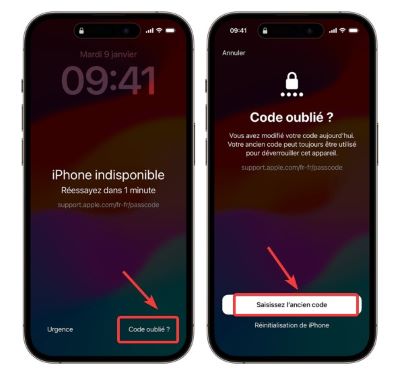
Façon 3. Effacer iPhone indisponible réessayez dans 8h sur l’écran de verrouillage
Si vous n'êtes pas éligible aux méthodes ci-dessus, voici un moyen simple de nettoyer rapidement un iPhone inutilisable sans avoir besoin d'étapes supplémentaires ni d'utiliser un autre appareil. Cependant, vous devez vous assurer que votre iPhone exécute iOS 15.2 et supérieur, dispose d'une connexion Internet et que vous connaissez le mot de passe de votre identifiant Apple.
✦ Pour iOS 15.2 ~ iOS 16 :
Étape 1. Sur l'écran de verrouillage indisponible de votre iPhone, appuyez sur « Effacer iPhone » en bas.
Étape 2. Vous serez amené à l'écran « Effacer tout le contenu et les réglages », ici appuyez sur « Effacer iPhone » en bas à droite à nouveau.
Étape 3. Pour vous déconnecter de l'Apple ID, vous devrez saisir votre mot de passe Apple ID.
Étape 4. Confirmez maintenant « Effacer iPhone » sur votre appareil pour que le processus d'effacement se déroule sans problème.
✦ Pour iOS 17 et supérieur :
Étape 1. Il suffit de taper sur « Code oublié ? » sur votre iPhone indisponible.
Étape 2. Passez à l'étape suivante en cliquant sur Lancer la réinitialisation de l’iPhone.
Étape 3. Saisissez le mot de passe de votre identifiant Apple pour votre iPhone afin de vous déconnecter de l'Apple ID.
Étape 4. Cliquez sur Effacer iPhone pour supprimer définitivement toutes vos données et tous vos réglages.
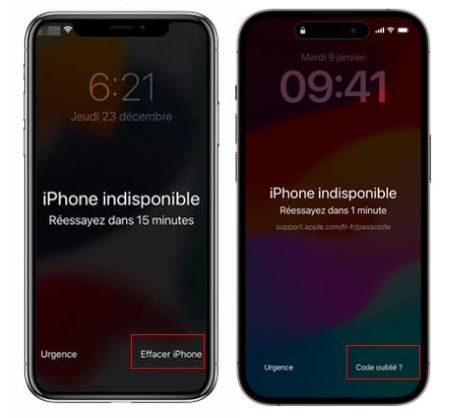
Façon 4. Réparer l'iPhone indisponible Réessayer dans 8 heures sans identifiant Apple
Si vous ne vous souvenez pas de votre mot de passe et de votre identifiant Apple, ou si votre iPhone ne correspond pas à la version d'iOS mentionnée ci-dessus, vous pouvez faire appel à un outil de déverrouillage professionnel et fiable. TunesKit iPhone Unlocker est un outil de déverrouillage iOS multifonctionnel doté de puissantes fonctions de déverrouillage iOS, notamment le déverrouillage de l'écran iOS, le déverrouillage de l'Apple ID, le contournement du temps d'écran et des restrictions MDM.
Lorsque le message iPhone indisponible réessayer dans 8 heures apparaît sur votre écran, le meilleur choix est d'utiliser TunesKit iPhone Unlocker pour supprimer le verrouillage de l'écran de votre iPhone. De cette manière, vous pouvez fixer temps blocage iphone mauvais code 8 heures rapidement sans mot de passe. L'ensemble du fonctionnement est professionnel et les instructions sont claires. Ce logiciel prend en charge non seulement l'iPhone, l'iPad et l'iPod, mais aussi la dernière version d'iOS 18.
Pourquoi choisir TunesKit iPhone Unlocker ?
- Entièrement compatible avec la plupart des modèles d’appareils Apple
- Correction de l’écran iPhone indisponible en quelques étapes simples
- Fonctionnalités faciles à utiliser et interface conviviale
- Prend en charge la dernière version iOS, y compris iOS 17
- Vous aide à réinitialiser iPhone / iPad facilement
Maintenant, voyons comment réparer iPhone Indisponible Réessayez dans 8 heures en utilisant TunesKit iPhone Unlocker.
Étape 1 Connecter l'iPhone à l'ordinateur
Avant de connecter votre iPhone à l'ordinateur, vous devez d'abord télécharger et installer TunesKit iPhone Unlocker sur votre ordinateur. Lorsque le programme est connecté, sélectionnez l'option Déverrouiller l'écran iOS et cliquez sur le bouton Commencer.
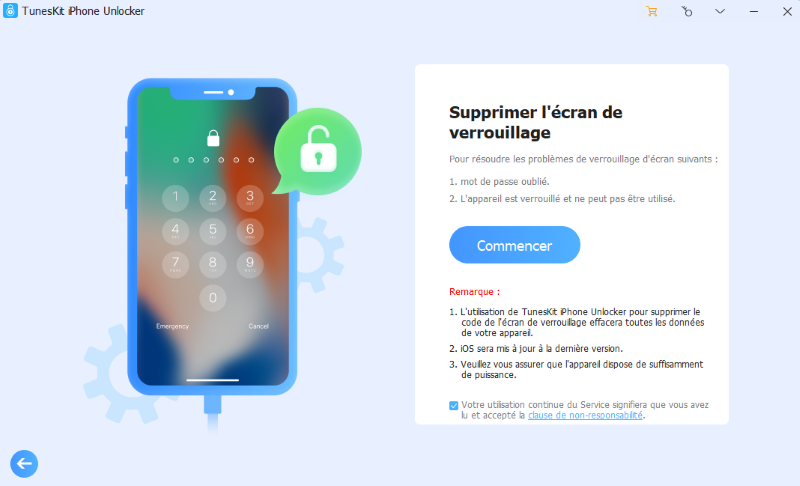
Étape 2 Connecter l'iPhone à l'ordinateur
Ici, vous devez mettre votre iPhone en mode de récupération. Si vous ne savez pas comment faire, vous pouvez suivre les instructions à l'écran pour mettre votre iPhone en mode de récupération. Vérifiez les modèles de votre iPhone et utilisez la méthode correspondante. Cliquez sur le bouton Suivant lorsque votre iPhone est en mode de récupération.
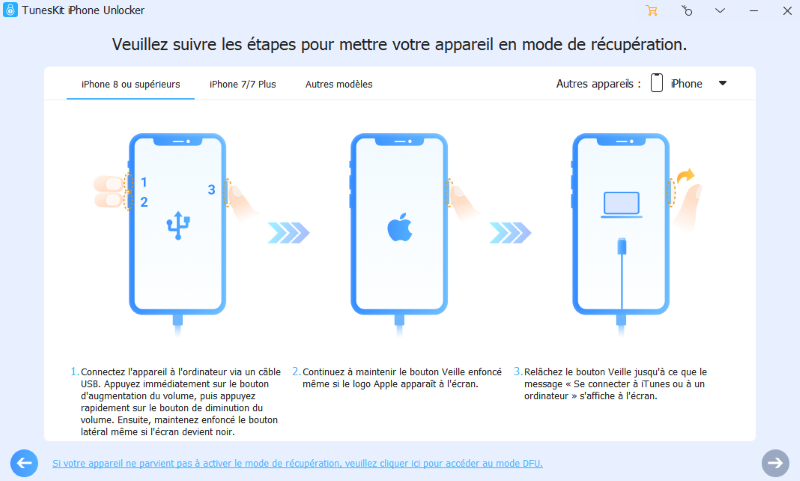
Étape 3 Télécharger le firmware
Ensuite, TunesKit iPhone Unlocker téléchargera le micrologiciel pour vous aider à débloquer iPhone indisponible. Cliquez sur le bouton Télécharger pour commencer le téléchargement. Si vous avez déjà téléchargé un progiciel, vous pouvez également cliquer sur le bouton Sélectionner.

Étape 4Réparer l'iPhone indisponible Réessayer dans 8 heures
Une fois le micrologiciel téléchargé, TunesKit iPhone Unlocker commencera à supprimer le verrouillage de l'écran de votre iPhone et à résoudre le problème. Vous pourrez accéder à votre iPhone facilement après avoir supprimé le verrouillage de l'écran.

Façon 5. Débloquer iPhone indisponible avec la fonction Localiser Mon iPhone
La fonction Localiser mon iPhone peut vous aider à effacer et à déverrouiller votre iPhone à distance. En utilisant pleinement cette solution, le message « iPhone indisponible, réessayez dans 8 heures » peut disparaître. Vous devez toutefois disposer de l’identifiant Apple, du mot de passe Apple ID et avoir activé la fonction Localiser.
✦ Sur site iCloud :
Étape 1. Visitez https://www.icloud.com/find/ dans n'importe quel navigateur et entrez l'identifiant et le mot de passe Apple pour vous connecter au compte iCloud.
Étape 2. Dans la liste Tous les appareils, cliquez sur votre iPhone dont l'écran est indisponible.
Étape 3. Parmi toutes les options, choisissez « Effacer cet appareil » pour effacer votre iPhone à distance et supprimer le verrouillage de l'écran indisponible.
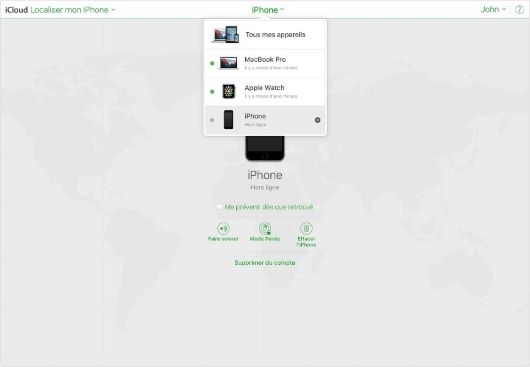
✦ Sur l’application Localiser :
Si vous avez un autre iPhone ou iPad accessible, vous pouvez utiliser l'application Localiser pour réinitialiser votre appareil.
Étape 1. Connectez-vous à l'application Localiser sur un autre appareil iOS à l'aide de l'identifiant et du mot de passe Apple de l'iPhone indisponible.
Étape 2. Cliquez sur l'onglet Appareils en bas de l'écran et sélectionnez l'iPhone avec écran indisponible dans la liste qui s'affiche.
Étape 3. Ensuite, cliquez sur Effacer cet appareil et le processus de réinitialisation commence alors.
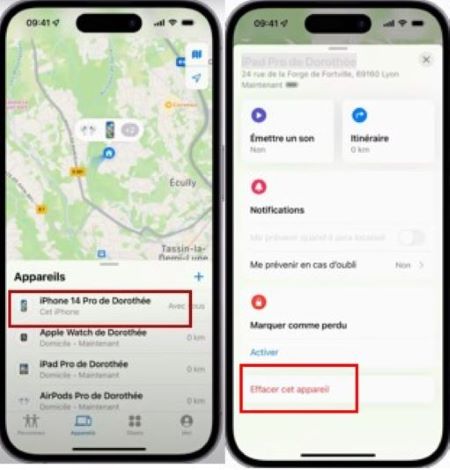
Façon 6. Restaurer l'iPhone indisponible en mode récupération avec iTunes/Finder
Si vous avez oublié le mot de passe, il est possible de se débarrasser de l'écran de verrouillage indisponible de l'iPhone à l'aide d'iTunes (ou Finder sur Mac). Cependant, vous devez vous assurer que la fonction Localiser Mon iPhone est désactivée. Cette solution nécessite que vous mettiez votre iPhone en mode de récupération et voici un guide détaillé à suivre.
Étape 1. Connectez l'iPhone dont l'écran de verrouillage est indisponible à votre ordinateur. Lancez ensuite iTunes (ou Finder).
Étape 2. Mettez manuellement le téléphone connecté en mode de récupération :
● Pour l'iPhone 8 et les modèles ultérieurs : Maintenez le bouton d'augmentation du volume et relâchez-le rapidement. Ensuite, appuyez sur le bouton de réduction du volume et relâchez-le instantanément. Maintenez le bouton latéral de votre iPhone enfoncé jusqu'à ce que l'écran du mode de récupération s'affiche.
● Pour les modèles de la série iPhone 7 : Appuyez sur les boutons Volume bas et latéral de l'iPhone jusqu'à ce que l'appareil passe en mode de récupération.
● Pour les autres modèles d'iPhone : Maintenez les boutons Home et Latéral en même temps jusqu'à ce que votre iPhone affiche l'écran du mode de récupération.
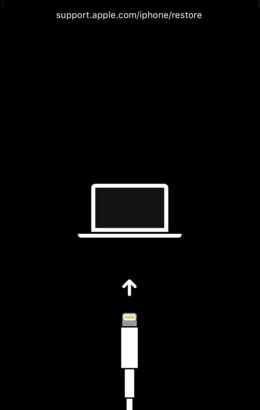
Étape 3. Une fois qu'iTunes a détecté l'iPhone en mode de récupération, vous pouvez cliquer sur le bouton OK et ensuite sur l'option Restaurer dans la fenêtre pop-up pour commencer à restaurer l'iPhone avec les réglages d'usine. Cela peut supprimer l'écran de verrouillage indisponible Réessayer dans 8 heures en même temps.
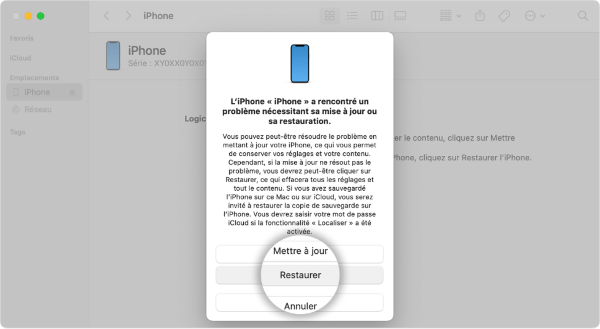
Conclusion
Le message « iPhone indisponible, réessayez dans 8 heures » survient généralement lorsque vous essayez plusieurs fois le mauvais code d'accès. Si vous connaissez le bon code, vous pouvez attendre la fin du compte à rebours de 8 heures. Sinon, essayez d'utiliser TunesKit iPhone Unlocker, l'option Effacer l'iPhone, iTunes ou iCloud pour vous débarrasser de l'écran de verrouillage de votre iPhone. Parmi eux, TunesKit est le moyen le plus simple et le plus rapide de le faire sans mot de passe, Vous pouvez l'essayer en cliquant sur le lien ci-dessous.
- 8 meilleurs logiciels de déblocage iPhone
- [6 méthodes] Déverrouiller écran iPhone quand on a oublié le code
- Comment réinitialiser iPhone en usine sans mot de passe / iTunes
- Ne savez pas encore comment activer un iphone désactivé ? Cliquez sur ici
- Code verrouillage iPhone oublié sans ordinateur - 4 façons de débloquer
